Parece até coisa de filmes do futuro, mas já existem programas que são capazes de dizer quem é aquela pessoa que está na foto junto com você. Bem, não é exatamente assim tão fácil (nem preciso), já que requer certo “esforço” para que o reconhecimento realmente funcione.
Programas como o Picasa e Windows Live Galeria de Fotos (do Windows) e iPhoto (do Mac), permitem que seja utilizado o reconhecimento facial em suas fotos. Até o Orkut já traz em seus álbuns de foto a habilidade de nomear as pessoas, mas não é capaz de fazer depois a detecção automática.
Nessa comparação, vamos mostrar cada um dos três programas, fazendo uma análise do desempenho e mostrando como cada um deles funciona. Mas você sabe como esses programas funcionam?
Como funciona o reconhecimento facial
Um padrão é um conjunto de características que são consideradas semelhantes. Já o reconhecimento de padrões é uma área de pesquisa que procurar classificar vários itens padronizados em categorias ou classes. Essa categorização é feita conforme características e comportamentos específicos dos elementos semelhantes. 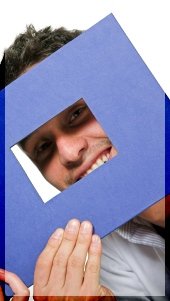 Reconhecer padrões em uma máquina não é tão simples assim, porque nenhum computador pode se igualar ainda à capacidade de reconhecimento do ser humano. Na Inteligência Artificial, os padrões podem reconhecer assinaturas, impressões digitais, ondas sonoras, rostos e vários outros elementos.
Reconhecer padrões em uma máquina não é tão simples assim, porque nenhum computador pode se igualar ainda à capacidade de reconhecimento do ser humano. Na Inteligência Artificial, os padrões podem reconhecer assinaturas, impressões digitais, ondas sonoras, rostos e vários outros elementos.
Primeiramente, é necessário de um dado de entrada para que ocorra uma filtragem. Ou seja, através de um padrão dado como base, é feita uma análise nos elementos para descobrir qual deles faz parte de uma determinada categoria ou classe.
Trocando em miúdos: os softwares de reconhecimento facial precisam que você diga quem é uma determinada pessoa para reconhecê-la em outras fotos. Ao nomear uma pessoa, você está dizendo ao computador como é o olho dela, a distância entre certas características do rosto etc.

Importando e visualizando fotos
Quando você inicia o Picasa pela primeira vez, ele já é praticamente automático. A importação de fotos que estão em pastas como a Minhas Imagens e a própria Área de Trabalho já é feita sem nem que você peça por isso. Isso é ruim, já que às vezes você não quer que as imagens ali sejam importadas para nenhum álbum.
Outro fato um tanto quanto ruim é que, ao criar um novo álbum, o Picasa requer a importação de todas as suas fotos para uma outra definida pelo programa. Uma maneira de “driblar” isso é indo ao menu Ferramentas > Gerenciador de Pastas. Basta então pedir para que o programa verifique as pastas que você tem fotos e elas serão adicionadas aos álbuns do Picasa.
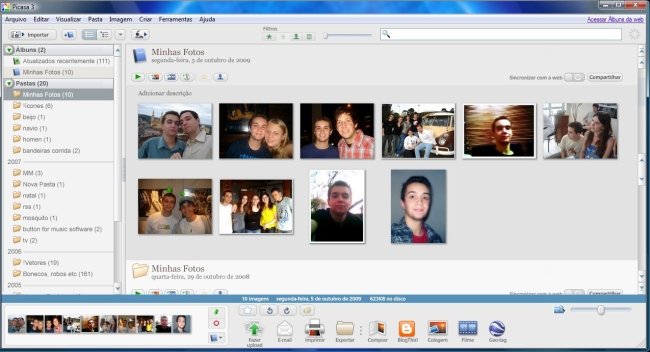
Entretanto, importar fotos para o programa é sempre um processo extremamente demorado, que requer bastante paciência, principalmente se você pretende organizar tudo depois em álbuns.
Criar um novo álbum não é nenhuma dificuldade: você só precisa acessar o menu Arquivo > Novo Álbum e definir algumas informações na janela que se abre. Depois, é só arrastar as fotos para dentro do álbum.
Cada foto ou álbum aberto permite múltiplas funções de edição no programa, como ajustes básicos nas cores, olhos vermelhos, cortes, efeitos etc. Também é possível criar colagens e vídeos de slides com as fotos, além de realizar o envio direto para a internet (nos álbuns online do Picasa).
Reconhecimento facial
O reconhecimento facial do programa já é feito automaticamente desde a versão 3.5. Assim que você abre o Picasa, as fotos que já estão importadas são analisadas, procurando por pessoas já nomeadas ou não. Isso é mostrado através de um aviso no lado esquerdo da tela, o qual informa também a porcentagem de análise de todas as fotos.
Essa função de reconhecimento tem uma categoria própria dentro do programa, dividida pela aba People (Pessoas). Todos os rostos encontrados e que ainda estão sem nome são listados em “Unnamed People”. Basta clicar em cada um e digitar o nome para que o programa já compare com outras fotos em que a pessoa apareceu e determine se é ela ou não.
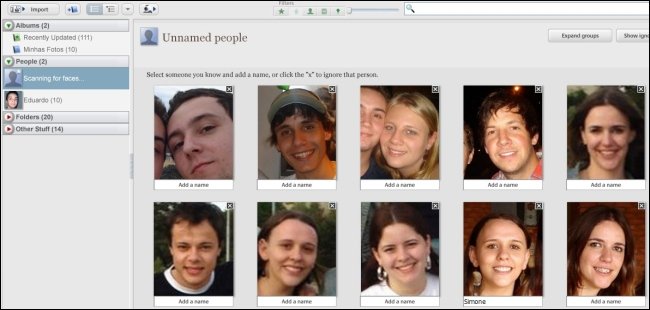
Caso o programa não perceba que é uma mesma pessoa em duas fotos diferentes, basta arrastar a foto dela de “Unnamed People” para dentro de seu nome em People. Isso depende muito da qualidade da foto e da maneira que o rosto da pessoa apareceu nela. Em fotos tiradas somente de perfil, por exemplo, o programa dificilmente conseguirá detectar quem é a pessoa.
Ao abrir uma foto, é possível encontrar um botão chamado People. Quando você clica nesse botão, um quadrado aparece sobre o rosto de cada pessoa detectada na foto, além de um menu no lado direito da tela listando o nome de cada um.
Se uma pessoa não foi detectada de maneira alguma, basta clicar em “Add a person manually” e desenhar o quadrado no rosto dela. Depois de fazer os chamados “tageamentos” (ou marcações, em português), você pode buscar por pessoas específicas em suas fotos.
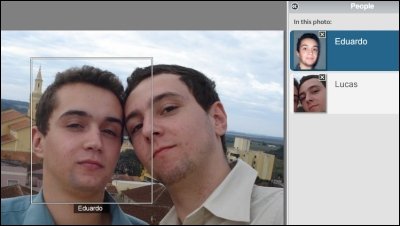
Conclusão
No início, a utilização do Picasa é confusa e você não sabe o que fazer e onde fazer. Criar álbuns e importar fotos parece complicado até que você perceba como tudo funciona. Entretanto, depois de mexer um pouco no programa, é possível ver que a organização do programa é excelente.
Além disso, as ferramentas “extras” — como edição básica de imagens e integração com o Picasa Web — são fantásticas. Tudo é muito simples e útil e deixa as fotos com bons resultados. O programa é um pouco pesado durante a importação das fotos, sendo até irritante a janela flutuante que avisa a porcentagem desse processo. Fora isso, o Picasa funciona bem leve, pesando menos que um navegador.
O reconhecimento facial em si do programa é excelente. Ao mostrar para o programa quem é uma determinada pessoa ele já consegue analisar outras fotos e identificar todo mundo. É claro que essa função não é perfeita, mas ela funciona muito bem no Picasa — e sem ter muito trabalho.

Organizando-se com as suas fotos
O programa faz parte de um pacote de vários aplicativos do Windows Live, como o Messenger, Movie Maker e vários outros. Para funcionar, ele pede para que você entre com a sua conta Windows Live ID (pode ser “@live.com” ou “@hotmail.com”, por exemplo). Depois, o programa já importa o conteúdo das pastas Imagens, Vídeos, Imagens Públicas e Vídeos Públicos.
Caso você queira colocar as suas próprias pastas de imagens no programa, basta arrastá-las para dentro ou ir a Arquivo > Adicionar Pasta à Galeria. A listagem das fotos é feita através das próprias pastas, não utilizando a mesma separação que o Picasa faz, que é por álbuns.
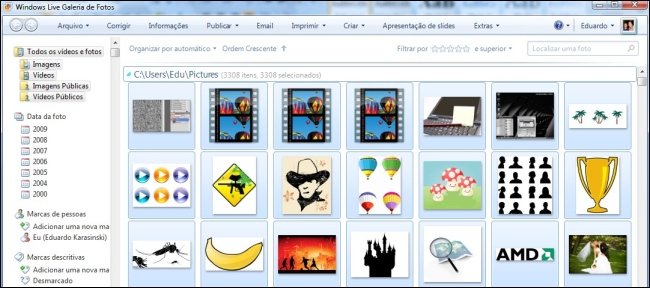
Ao abrir uma foto, é possível fazer uma apresentação de slides de toda a pasta ou corrigi-la (clicando no botão Corrigir). São ajustes bastante básicos, como automático, de exposição, cor, rotação, corte, detalhes, olho vermelho e preto-e-branco. Cada uma das funções traz várias definições específicas. Ao clicar em Exposição, por exemplo, é possível controlar o brilho, contraste e as sombras.
Reconhecimento facial
No menu do lado direito da tela você encontrará uma opção chamada Marcas de Pessoas. Todos que forem detectados em uma foto terão um quadrado no meio do rosto. Basta clicar sobre o quadrado e escolher se é você mesmo, ou então “Marcar alguém”. Isso faz com que seja aberta uma janela com os seus contados do Windows Live (inclusive os do Messenger). É possível escolher alguém da lista ou criar uma nova pessoa.
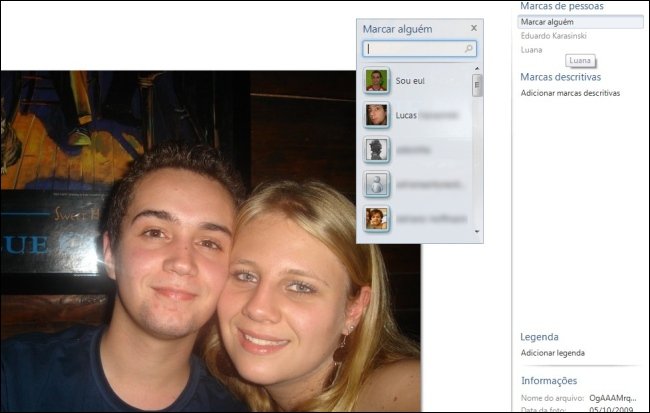
Todas as pessoas que forem marcadas aparecerão com um ícone de etiqueta no lado esquerdo da tela, seguido do nome. Assim, é possível ver fotos somente com algumas pessoas específicas. O problema é que o programa simplesmente não faz a detecção de quem é quem se você não o fizer manualmente. Funciona da mesma maneira que o Orkut: ele detecta que é uma pessoa, mas quem faz a identificação é você mesmo.
Conclusão
A intenção dos programas que vêm no pacote Windows Live é complementar a experiência do usuário com o sistema operacional. O programa consegue cumprir as suas funções, de exibir as suas fotos e permitir correções simples. Aliás, a função de ajustes da imagem é bastante boa, pois oferece controle sobre cada alteração. O peso dele é semelhante ao do Picasa, não é muito grande.
Entretanto, o programa não é organizado — ele simplesmente mostra as suas pastas de fotos e imagens dentro dele. Não há criação de álbuns, por exemplo. Assim, a pergunta que você acaba fazendo a si mesmo é: para que um programa como o Windows Live Galeria de Fotos quando se pode ver as imagens diretamente nas pastas?
É inegável que o programa também permite se organizar, com palavras-chave nas fotos e o reconhecimento facial. O problema é que o tal reconhecimento não funciona bem assim, já que é 99% manual (o 1% refere-se ao fato de ele identificar que existem rostos nas fotos).

Criando álbuns e visualizando fotos
O iPhoto é simples e prático como várias ferramentas do Mac. Ele não importará nada que você não pediu antes. Para criar um novo álbum, você só precisa clicar em um ícone com o símbolo “+”. Após definir um nome para ele, basta arrastar as fotos da pasta em que estão para dentro do seu álbum.
Ao abrir uma foto e clicar em Edit, é possível fazer ajustes nela, como girar, cortar, tirar os olhos vermelhos, aplicar efeitos de cores (sépia, preto-e-branco e borrão) e muito mais.
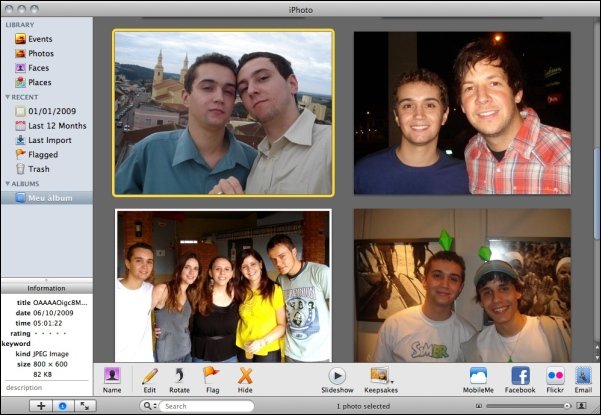
Reconhecimento Facial
Quando você está visualizando uma foto e clica em Name, “quadrados” aparecerão nas pessoas que foram detectadas. Se a pessoa já estiver “cadastrada” no iPhoto, é possível que ele somente confirme se é realmente a pessoa. Caso contrário, você precisará digitar o nome dela. Se um rosto não apareceu identificado (por alguma razão), você só precisa clicar em Add Missing Face e desenhar um quadrado no rosto.
Todas as pessoas que forem “cadastradas” aparecerão em um mural, acessível através do botão Faces (localizado no menu do lado esquerdo da tela). Assim é possível ver fotos de pessoas específicas.
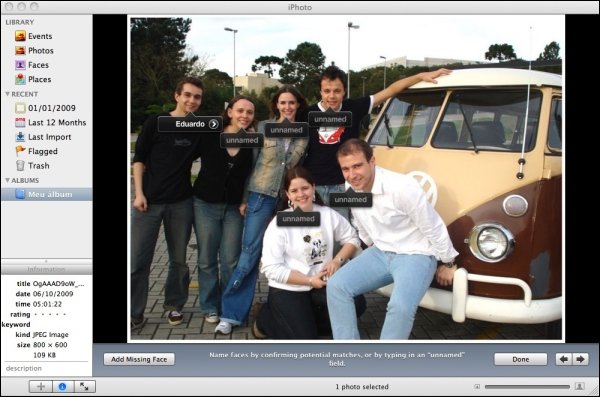
Conclusão
A praticidade de uso do iPhoto é gigantesca, pois a criação do álbum é fácil e a importação de fotos para dentro dele é muito rápida. As ferramentas de ajustes funcionam muito bem e trazem tudo que há de mais básico (como efeitos simples e equilíbrios de cores). O funcionamento é leve e você não enfrenta nenhum tipo de travamento.
O reconhecimento facial funciona muito bem e é feito de maneira automática (como o Picasa). Entretanto, é necessário que se confirme se a pessoa detectada é realmente aquela informada pelo programa (isso pode se tornar chato quando há várias fotos). O índice de acertos do iPhoto na detecção é bastante alto.
Conclusão da comparação dos programas
O maior problema do Picasa é a demora com que as fotos são importadas para ele, além da falta de organização das funções. Mas torna-se muito útil e prático após se acostumar com ele. O Windows Live Galeria de Imagens não é demorado, mas simplesmente “coloca” pastas de imagens dentro dele. A vantagem do iPhoto é que você não se preocupa com isso, basta arrastar as imagens para dentro dele e criar álbuns para organizar tudo, sendo o mais simples de usar.
Quanto ao peso, há um empate entre o Picasa e o Galeria de Imagens em segundo lugar, pois o iPhoto faz tudo de maneira bastante rápida em todas as funções. Os ajustes de imagem do Picasa são os melhores, mas o programa do Windows e o iPhoto não ficam muito para trás.
Por fim, o reconhecimento facial do Picasa se mostrou o melhor de todos, pois funciona automaticamente e tem um imenso índice de acertos (dependendo muito da qualidade da imagem). O iPhoto também tem uma boa detecção, mas ficou para trás pelo fato de precisar de uma confirmação para cada pessoa detectada. Já o Windows Live Galeria de Imagens é o pior de todos, pois nem sequer identifica a pessoa na foto.
Categorias
























